สำหรับใครที่ใช้ iPhone หน้าจอ OLED อย่างเช่น iPhone 12 ทุกรุ่น, iPhone XS Max iPhone XS, iPhone X , iPhone 11 Pro, iPhone 11 Pro Max ลองมาทำให้ iPhone ของเราแสดงหน้าจอรูปแบบนาฬิกาเมื่อเสียบสายชาร์จ มีลักษณะคล้าย ๆ กับโหมดข้างเตียง (Nightstand Mode) บน Apple Watch
การทำให้หน้าจอแสดงผลนาฬิกาเราจะต้องอาศัยแอปที่ชื่อว่า Clock (ภาษาไทยชื่อว่า นาฬิกา) จากนั้นก็ไปสร้างคำสั่งลัดอัตโนมัติ เพื่อให้หน้าจอนาฬิกาแสดงผลเมื่อเราเสียบสายชาร์จ iPhone มาทำตามขั้นตอนด้านล่างกันได้เลย
วิธีทำให้ iPhone จอ OLED แสดงนาฬิกา ขณะชาร์จคล้าย Apple Watch
ก่อนอื่นให้เราดาวน์โหลดแอป Clock (นาฬิกา) มาติดตั้งบน iPhone ก่อน [แตะดาวน์โหลดที่นี่] แอปนี้เป็นแอปที่แสดงหน้าตาการทำงานของนาฬิกาแบบดิจิตอล ซึ่งเราจะนำมาผูกการทำงานกับคำสั่งลัดที่เราจะสร้างในขั้นตอนถัดไป
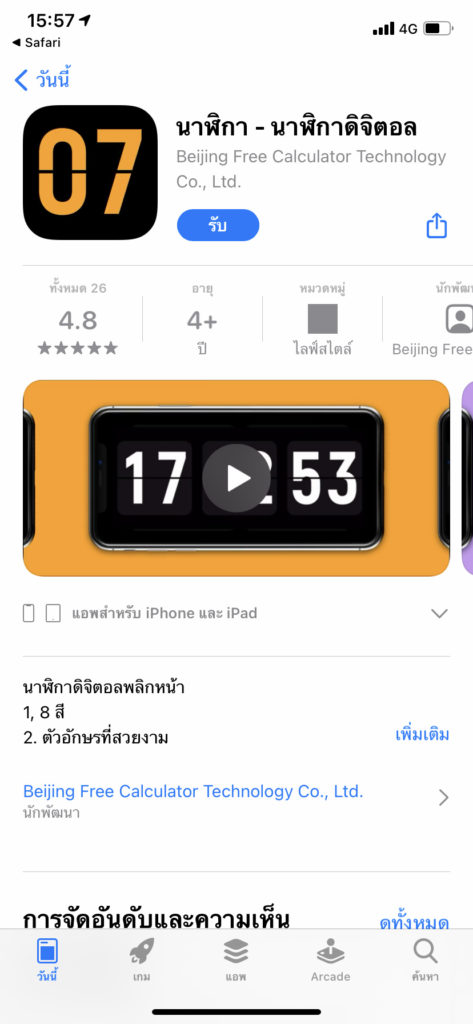
จากนั้นให้ไปที่แอปคำสั่งลัด (Shortcuts)
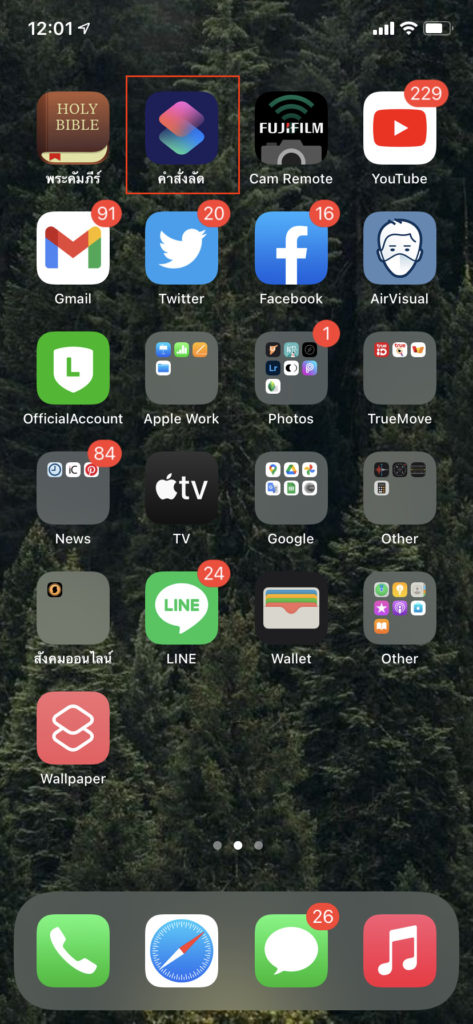
ไปยังแถบ การทำงานอัตโนมัติ (Automation) > สร้างการทำงานอัตโนมัติส่วนบุคคล (Create Personal Automation) ถ้าหากเคยมีคำสั่งลัดแล้วให้แตะไอคอนบวกมุมบนขวา > เลื่อนลงด้านล่าง แตะ ที่ชาร์จ (Charger) > เลือก เชื่อมต่ออยู่ (In Connected) แล้วแตะ ถัดไป (Next)
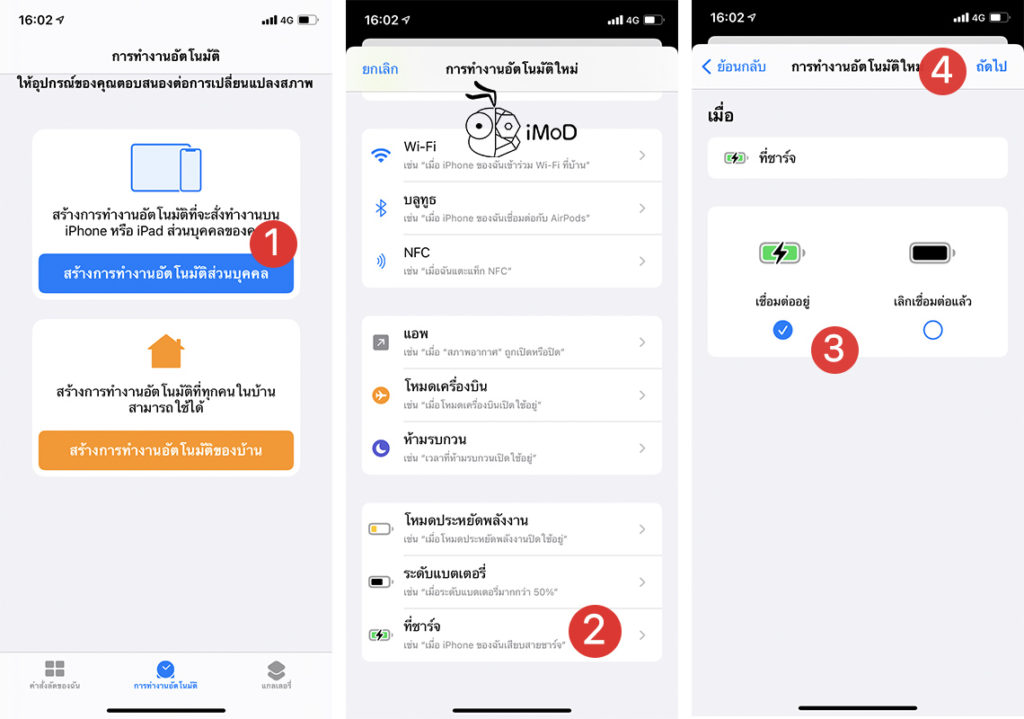
จากนั้นให้แตะส่วนค้นหา > แตะ เขียนสคริปต์ (Scripping) > เลือก เปิดแอป (Open App) > แตะเลือก (Choose)
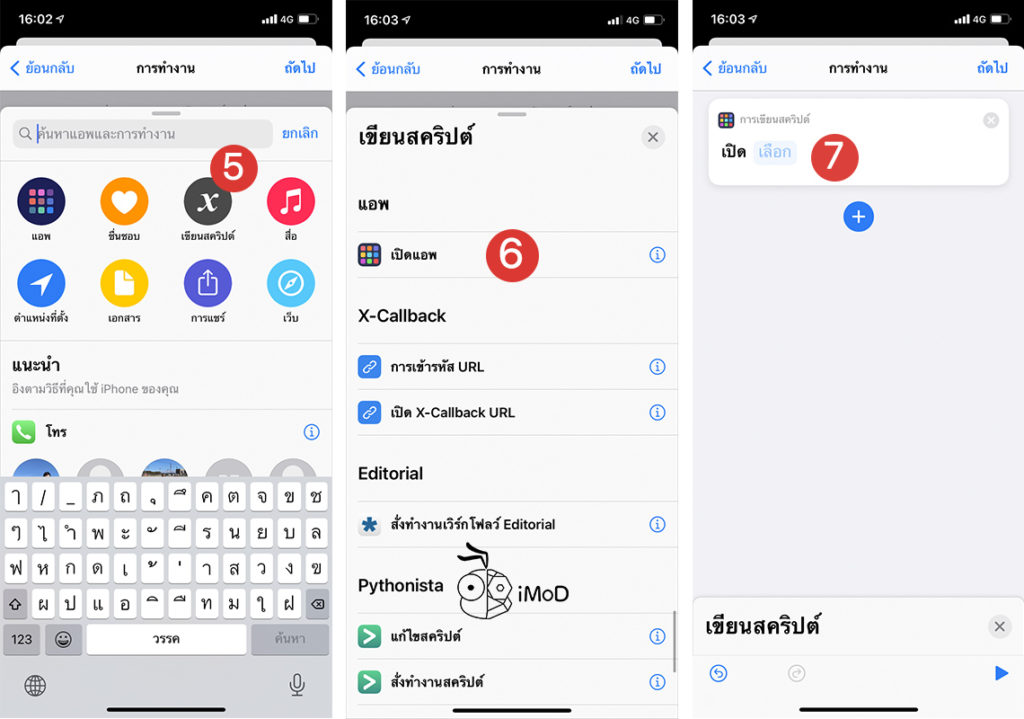
แตะชื่อแอป นาฬิกา+ (Clock+) > แตะ ถัดไป (Next) > ปิด ถามก่อนสั่งทำงาน (Ask Before Running) แล้วแตะไม่ต้องถาม (Don’t Ask)
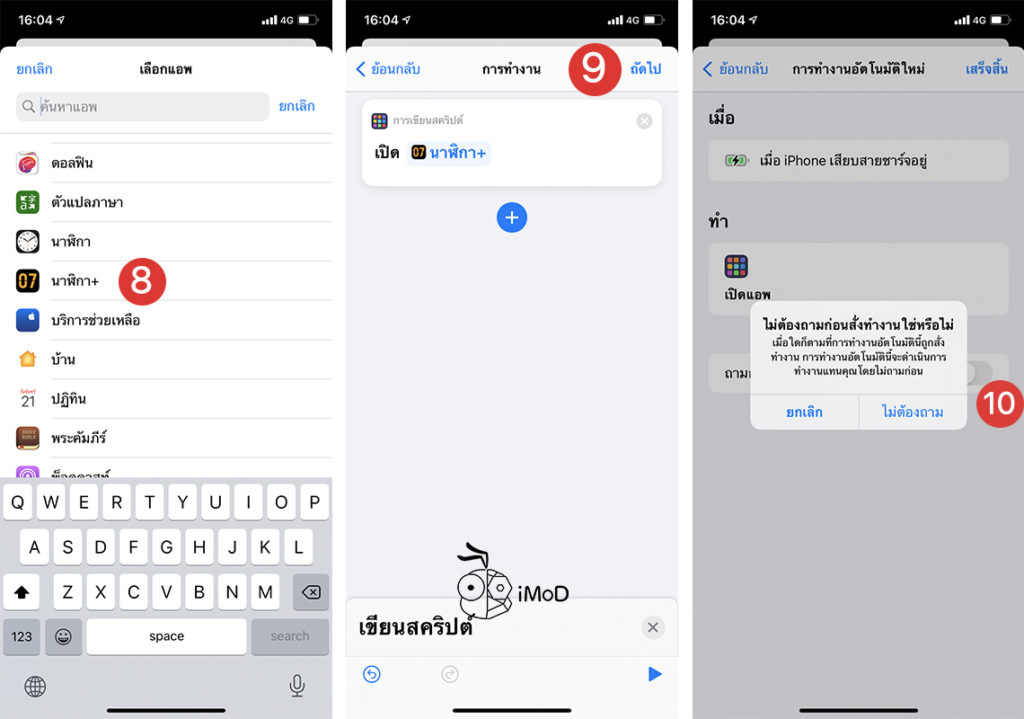
จากนั้นก็แตะ เสร็จสิ้น (Done) เราก็จะได้คำสั่งการทำงานอัตโนมัติของคำสั่งลัด
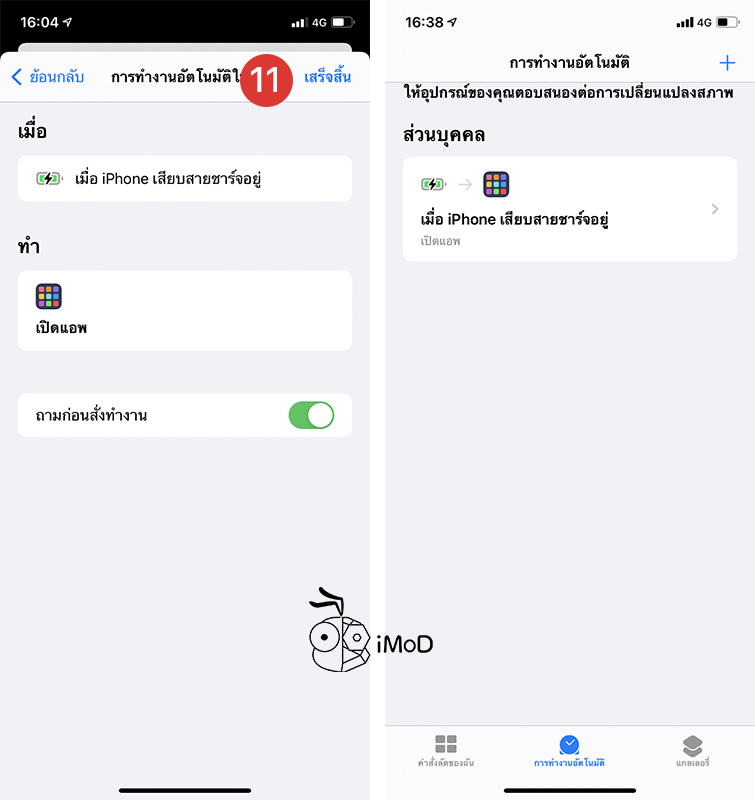
เมื่อเราเราเสียบสายชาร์จ iPhone คำสั่งลัดก็จะทำงานอัตโนมัติ โดยไปเรียกเปิดแอป นาฬิกา (Clock) ขึ้นมา และแสดงค้างไว้ แต่การทำงานนี้จะแสดงผลก็ต่อเมื่อเราปลดล็อคเครื่องแล้วเท่านั้นนะคะ

รองรับการแสดงผลทั้งแนวตั้งและแนวนอน
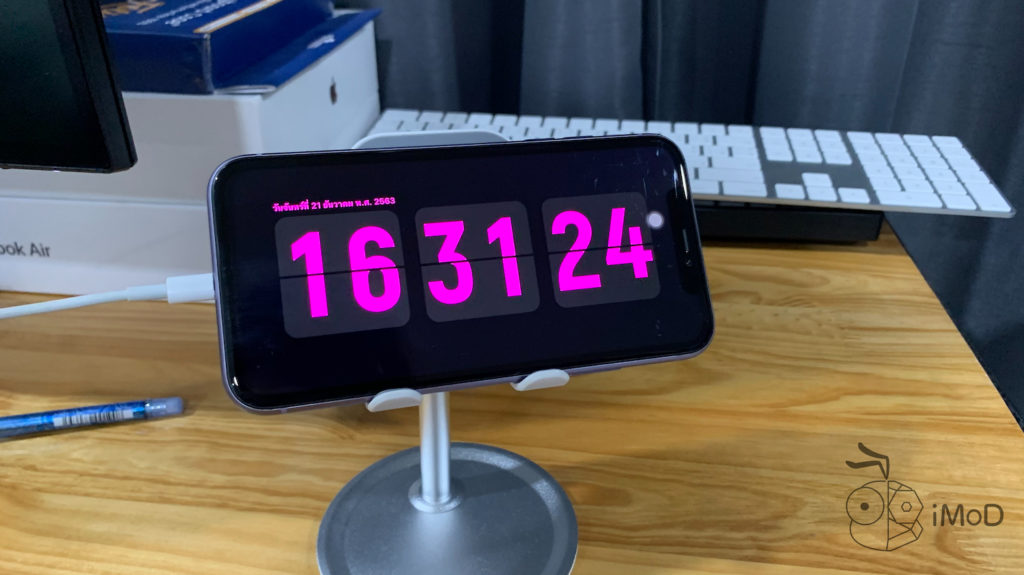

สามารถแตะที่หน้าจอ เพื่อปรับแต่งรูปแบบได้ เช่น เสียงเปลี่ยนวินาที รูปแบบการแสดงผลของนาฬิกา แสดงวันที่ และเปลี่ยนสีนาฬิกา ก็ปรับแต่งได้ตามใจชอบ

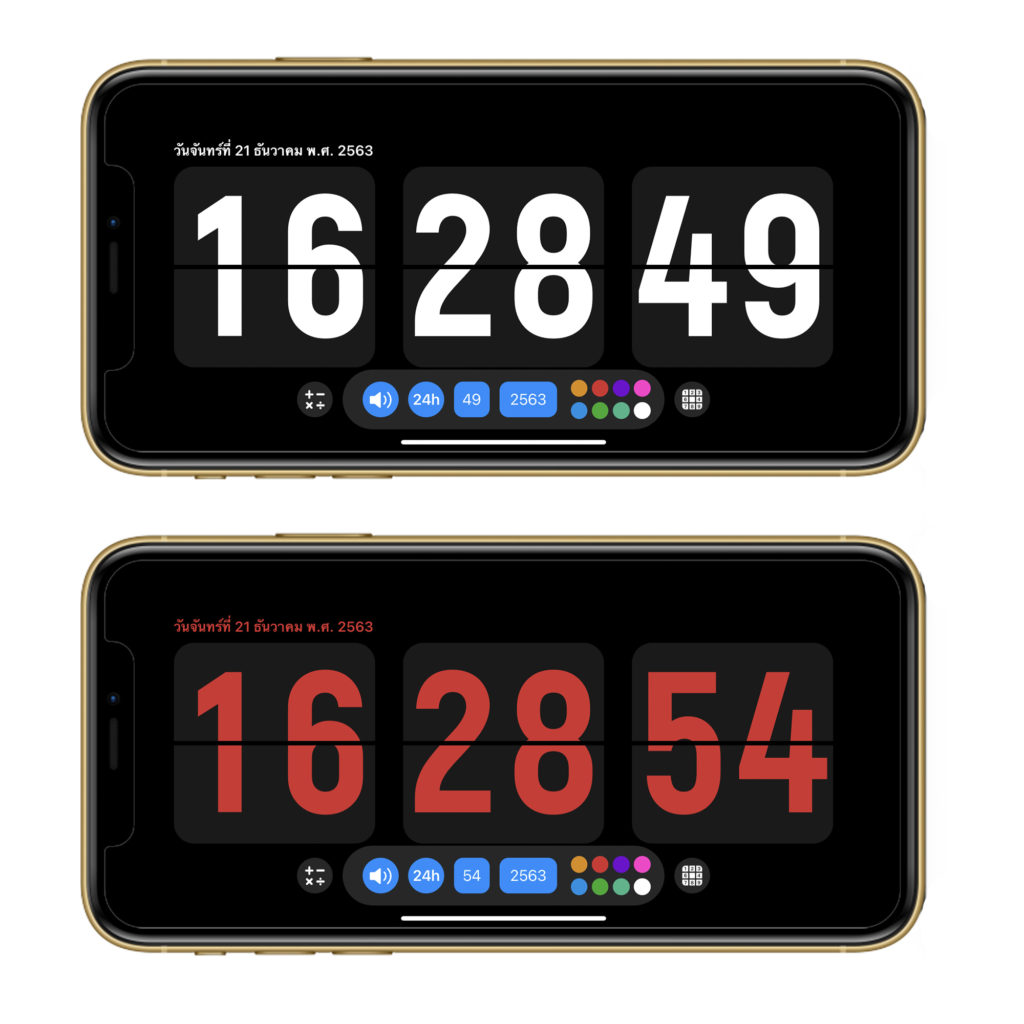
หน้าจอนาฬิกานี้ก็จะแสดงค้างไว้ขณะที่เราชาร์จ คล้าย ๆ กับโหมดข้างเตียงของ Apple Watch หรือคล้ายกับ Screensaver บน Mac ที่ทีมงานเคยแนะนำไว้ ทำให้เราเห็นเวลาได้ตลอดเวลาที่เราชาร์จ iPhone อยู่ เมื่อชาร์จจนเต็มและถอดสายชาร์จแล้ว ก็อย่าลืมปัดขีดด้านล่างขึ้นเพื่อออกจากแอปด้วยนะคะ
จริง ๆ แล้วการทำหน้าจอให้แสดงนาฬิกาด้วยแอป Clock นั้นรองรับตั้งแต่ iPhone ที่อัปเดตเป็น iOS 11 ขึ้นไป แต่ที่แนะนำให้ทำบนหน้าจอ OLED เนื่องจาก หน้าจอนาฬิกาที่แสดงผลนั้นมีสีดำเป็นส่วนใหญ่ ซึ่งหน้าจอ OLED จะไม่เปล่งแสงที่จุดพิกเซลสีดำ ประกอบกับเรากำหนดให้นาฬิกาแสดงผลเมื่อเสียบสายชาร์จ จึงทำให้ไม่เปลืองพลังงานแบตเตอรี่มากนัก
เพิ่มเติม เมื่อแสดงหน้าจอนาฬิกาขณะชาร์จ แนะนำว่าให้ลดแสงหน้าจอลงประมาณ 50 – 60% เพื่อป้องกันปัญหาจอเบิร์น
ขอบคุณ iDeviceHelp

